3D 수식으로 여러 시트 요약하기

엑셀에서 여러 시트에 동일한 구조의 데이터가 있다면, 일일이 수식을 입력할 필요 없이 3D 수식을 사용하면 훨씬 간단하게 전체 요약이 가능합니다.
실무에서 지점별 매출, 월별 보고서, 팀별 실적 등을 요약할 때 매우 유용한 방법입니다.
3D 수식이란?
**3D 수식(3D Reference)**은 여러 시트를 한 번에 참조할 수 있는 수식입니다.
📌 형식
=함수(시트시작:시트끝!셀주소)
예를 들어, 1월, 2월, 3월 시트에 모두 B2 셀에 매출 데이터가 있고
이 값을 요약 시트에서 모두 더하고 싶다면:
excel복사편집=SUM('1월:3월'!B2)
이렇게 여러 시트의 동일 셀을 동시에 참조해 합계, 평균 등을 낼 수 있습니다.
실무 예제
▶ 구성 예시
- 시트명:
1월,2월,3월 - 각 시트 B2 셀: 월별 매출액
| 시트 | B2 매출액 |
|---|---|
| 1월 | 1,200,000 |
| 2월 | 1,500,000 |
| 3월 | 1,300,000 |
▶ 요약 시트에서 총 매출 구하기
excel복사편집=SUM('1월:3월'!B2)
결과: 4,000,000
※ 시트 순서가 중요합니다. '1월'부터 '3월'까지 사이에 있는 모든 시트의 B2 셀 값을 더합니다.
자주 사용하는 3D 수식 함수
| 함수 | 설명 |
|---|---|
SUM | 합계 |
AVERAGE | 평균 |
MAX | 최대값 |
MIN | 최소값 |
COUNT | 개수 |
예시:
excel복사편집=AVERAGE('지점1:지점5'!C3)
=MAX('Q1:Q4'!D5)
주의사항
- 셀 위치가 동일해야 함
모든 시트에서 참조 셀(B2 등)이 같은 위치에 있어야 합니다. - 시트 순서가 기준
'시트A:시트C'!셀구조는시트A ~ 시트C사이에 있는 시트 전부를 포함합니다. - 동적 시트 삽입 가능
'Start'와'End'라는 빈 시트를 두고 그 사이에 실제 시트를 배치하면, 3D 수식 대상 시트를 쉽게 관리할 수 있습니다.
실무 활용 예시
- 전국 매장별 매출 요약
서울점,부산점,광주점시트 →=SUM(서울점:광주점!D4) - 프로젝트별 예산 집계
1팀,2팀,3팀→=SUM('1팀:3팀'!F10)
마무리 정리
| 항목 | 설명 |
|---|---|
| 수식 구조 | =SUM('시트시작:시트끝'!셀주소) |
| 활용 조건 | 모든 시트의 셀 구조 동일 |
| 활용 상황 | 월별, 지점별, 부서별 등 반복 시트 요약 시 |
3D 수식은 엑셀에서 반복적인 데이터 구조를 요약할 때 매우 강력한 도구입니다.
특히 VBA나 복잡한 수식 없이 깔끔한 요약을 원할 때 추천드립니다.
예제 설명 보강
시트 구성
1월,2월,3월: 동일한 구조로 되어 있는 월별 매출 데이터 시트요약: 각 상품별로 3개월간의 매출 합계를 3D 수식으로 요약
각 시트 예시 (1월, 2월, 3월 동일)
| 상품명 | 매출액 |
|---|---|
| 티셔츠 | 1,200,000 |
| 청바지 | 1,500,000 |
| 자켓 | 1,300,000 |
요약 시트 수식
| 상품명 | 월합계 (3D 수식 예시) | 월평균 (3D 수식 예시) |
|---|---|---|
| 티셔츠 | =SUM('1월:3월'!B2) | =AVERAGE('1월:3월'!B2) |
| 청바지 | =SUM('1월:3월'!B3) | =AVERAGE('1월:3월'!B3) |
| 자켓 | =SUM('1월:3월'!B4) | =AVERAGE('1월:3월'!B4) |
이 예제는 월별 데이터를 계속 추가하면서도 요약 시트를 쉽게 유지하는 방식입니다. 대시보드도 만들어 보세요~
대시보드 구성
- 시트명:
대시보드 - 내용:
- 상품별 3개월 누적 매출 데이터를 표로 정리
- 막대차트를 통해 시각적으로 매출 비교 가능
- 차트 구성:
- X축: 상품명 (티셔츠, 청바지, 자켓)
- Y축: 매출액 합계, 매출액 평균